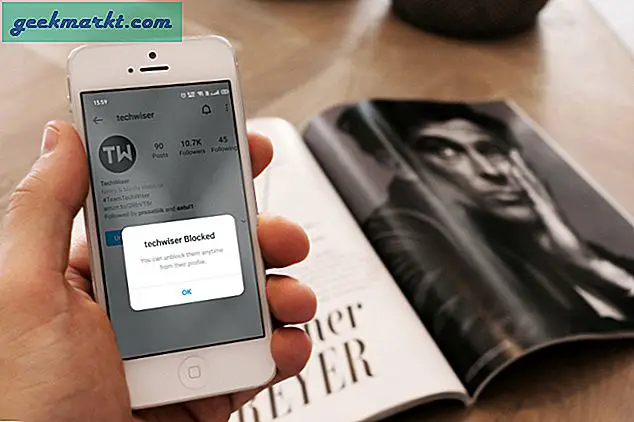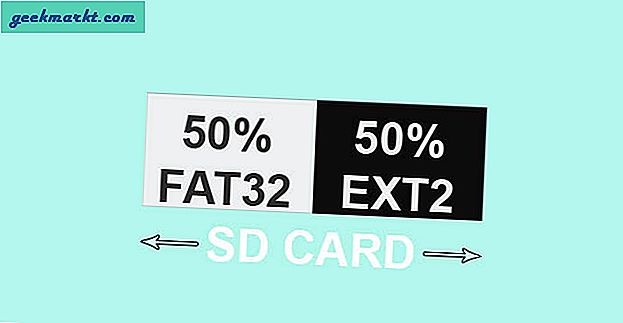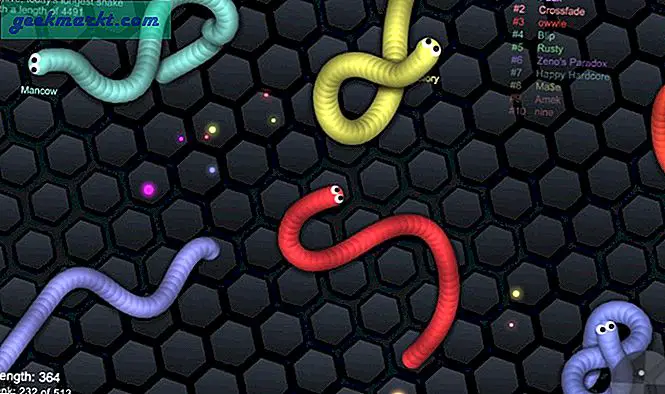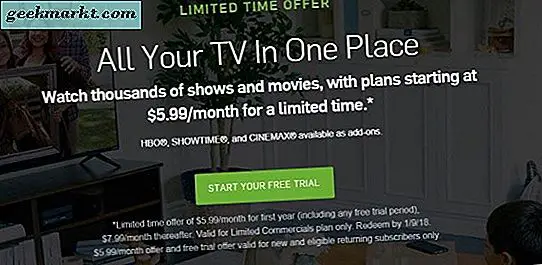En textredigerare kan vara till nytta på en Windows 10-dator. Du kan bara redigera vissa filer med textredigerare. Några populära exempel är HTML, BAT, TXT, REG och mer. Även redigering av registerfiler för Windows OS och appar kräver användning av en textredigerare. Microsoft erbjuder Notepad som är förinstallerat på alla Windows-datorer. Men det är för grundläggande och saknar flera användbara och viktiga funktioner som finns tillgängliga i tredjepartsredigeringsappar för Windows. Här är en kort men användbar lista över några av de bästa textredigerarna för Windows 10.
Textredigerare för Windows 10
De flesta av dessa textredigeringsappar är gratis och vissa är till och med öppna källor. Vissa kan komma med ytterligare plugins och köp i appen. Testa appen innan du ringer.
Läs också: 10 bästa kodningsappar för barn (Android och iOS)
1. Hekapad
Hekapad är det nya barnet på kvarteret. Den levereras med ett funktionellt gränssnitt som har flikar för att öppna och hantera flera filer samtidigt. Det finns en importknapp som låter dig importera rader med koder eller något annat till det aktuella dokumentet. Det är som att slå samman. Det som verkligen gör Hekapad unik är dess förmåga att kryptera text. Yup, ingen kommer att kunna läsa vad den innehåller även om filen är hackad. Du kan välja att låsa upp detta innehåll med ett lösenord om du vill. Förmodligen den enda textredigeraren för Windows som erbjuder en sådan funktion.

Det finns ett urklipp med begränsat minne. Det kan spara upp till 5 klipp åt gången. Fortfarande användbart, särskilt när du kan klistra in valfritt klipp med en genväg. Andra funktioner inkluderar bland annat opaciteten i appgränssnittet, autosave, drag-n-drop och syntax highlight.
Fördelar:
- UI-opacitet
- Automatisk sparning
- Syntax markering
- Kryptografi med lösenord
- Urklipp
- Stort antal filformat
Nackdelar:
- Få buggar
Ladda ner Hekapad
2. Anteckningsblock ++
Notepad ++ är en av de mest populära källkoderna eller textredigerarna för Windows-plattformen. Det är helt gratis och öppen källkod med ytterligare plugins tillgängliga för nedladdning. Notepad ++ levereras med ett flikgränssnitt vilket innebär att du kan redigera flera filer samtidigt. I själva verket kan du använda delad vy för att redigera två filer samtidigt.

Sedan finns syntaxmarkeringen där koder är markerade i olika färger vilket gör det enkelt att skanna och hitta det du letar efter. Kodning är roligt men komplicerat och att glömma att lägga till en enda ändfäste kan bryta saker och slösa timmar. Notepad ++ kommer med en begränsad autofullständig funktion där den kommer att föreslå och lägga till enkla koderader för dig. Du kan också installera den på en pennaenhet och bära den i fickan. En av de bästa textredigerarna för Windows-plattformen.
Fördelar:
- WYSIWYG, öppen källkod, gratis
- Tabbed UI
- Autoslutför, spara automatiskt
- Syntaxmarkering
- Stöder flera kodningsspråk, markering, makron
- Stöder alla populära filformat, över 84 språk
Nackdelar:
- Ingen
Ladda ner Notepad ++
3. Sublim text
Om du letar efter en avancerad textredigerare med några galna funktioner vill du titta på Sublime Text. Den kommer med ett mörkt läge och ett sidofält som kan användas för att snabbt hoppa mellan filer och funktioner. Vill du ändra något på flera platser? Du kan ändra en variabel vid n antal positioner på en gång med flera val. Inget behov av att hitta och ersätta heller.

Funktionen Goto Anything är användbar för att hoppa extremt snabbt till valfri linje, ord och symbol med bara några tangenttryckningar. Något som Notepad ++ också är bra på. Goto Definition-funktionen är dock unik där den kan skapa ett index över klass, metod och handling. Du kan sedan använda den för att hoppa till respektive rad genom att klicka på symbolen.
Slutligen finns det den här fantastiska funktionen som låter dig anpassa stort sett allt i användargränssnittet som menyer, utdrag, tangentbindningar och mer med JSON-filer. Om du gillar att justera saker och vill ha allt precis som du vill är Sublime Text din textredigerare för Windows 10.
Det kostar dig $ 80 för personligt bruk och för affärsändamål måste du kontakta dem. En av de mest funktionsrika textredigerarna för Windows 10-datorer och rättfärdigar helt priset för avancerade användare.
Fördelar:
- Gå vad som helst
- Gå till definition
- Flera val och redigeringar
- Anpassningar
- Tabbed UI
- Mörkt läge
- Syntaxmarkering
Nackdelar:
- Ingen
Ladda ner sublim text
4. Fästen
Fästen används till stor del av webbdesigngemenskapen för att designa webbplatser och vad som helst. Användargränssnittet kommer att påminna dig om sublim text ovan, vilket inte är en dålig sak. En av de viktigaste funktionerna för denna textredigerare för Windows är de visuella verktygen som låter dig se resultat och göra ändringar i realtid med Live Preview. Användare av förprocessorer skulle älska fästen ännu mer.

Missförstå mig inte här. Verktyget är lika kraftfullt för att redigera textdokument, men vem säger att du inte kan döda två fåglar i en sten? Det finns ett antal kortkommandon för att göra ditt liv enklare.
Fördelar:
- Syntaxmarkering
- Tangentbordsgenvägar
- Delad skärm, flikvy
- Live förhandsvisning
- Mörkt läge
- stöd för förprocessorn
Nackdelar:
- Ingen
Ladda ner fästen
5. Mötesord
MeetingWords textredigeringsdator skapade listan eftersom den är den enda som fungerar i en webbläsare. Det betyder att det fungerar på alla plattformar och inte nödvändigtvis Windows. Det gör det ganska unikt för nu kan du samarbeta med andra användare och arbeta tillsammans på en enda fil. Det finns några andra funktioner som möjligheten att ångra ändringar om du tror att någon trasslat.

Det finns ett verktygsfält högst upp där du ser vanliga ordformateringsalternativ som fetstil, kursiv, indrag och listor. Vissa människor kan behöva dem. Du kan chatta med andra användare som användare gör i Google-appar som Docs. För att göra saker enklare och snabbare har de också gjort bort inloggningsfunktionen. Öppna bara och börja skriva / redigera. Slutligen finns det en tidsreglage där du kan komma åt tidigare redigeringar och dokumentversioner.
Fördelar:
- Webbläsarbaserad
- Samarbete
- Livechatt
- Markera
- Formateringsverktygsfält
Nackdelar:
- Mindre lämplig för kodare
Ladda ner mötesord
Textredigerare för Windows 10
Det finns många andra textredigeringsappar som du inte bara kan använda på Windows utan även andra plattformar. Anledningen till att de inte inkluderades här är att de inte erbjuder något nytt eller betydelsefullt över befintliga textredigerare som jag delade ovan. De flesta av dessa textredigerare är gratis och vissa är öppna källor och en erbjuder stark kryptering. Du kan välja vilken som helst så länge den är anpassad till ditt användarfall.